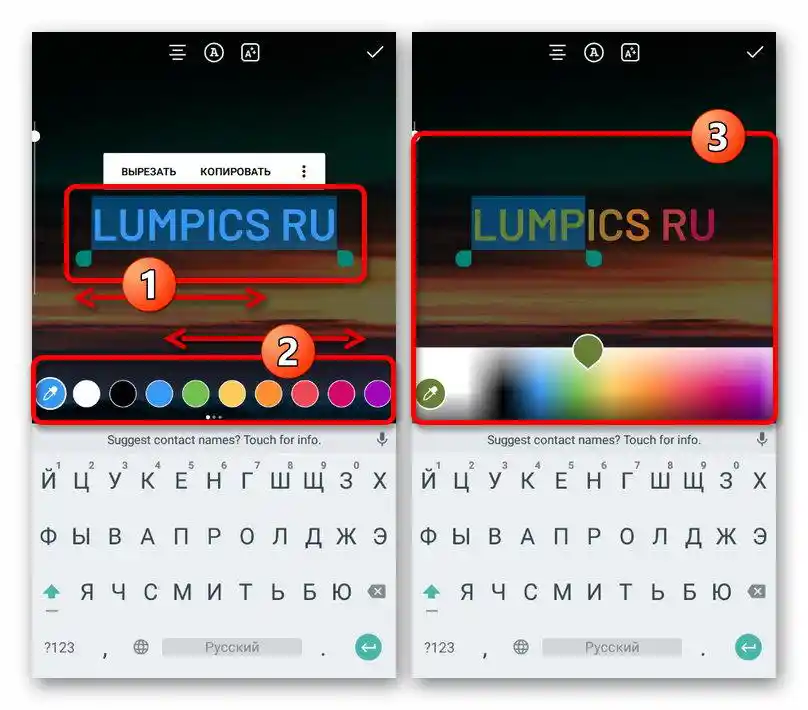Зміст:
Варіант 1: Стандартні засоби
Мобільний клієнт Instagram за замовчуванням дозволяє створювати райдужний текст в історіях, використовуючи вільну палітру та самостійну настройку. При цьому ця можливість недоступна для будь-яких інших різновидів контенту через відсутність відповідного редактора і обмежена виключно офіційним додатком.
Докладніше: Створення історій в Instagram з телефону
Спосіб 1: Робота з текстом
- Виконайте створення історії, що було детально описано в представленій за посиланням вище інструкції на нашому сайті, і, після переходу до основного редактора, на верхній панелі натисніть на значок додавання тексту. При створенні можете використовувати будь-який фон на свій розсуд, включаючи відео.
- Введіть напис, яку хочете зробити райдужною, виберіть відповідний шрифт зі списку доступних, і в верхній частині екрану торкніться кнопки зі значком палітри. На даному етапі немає сенсу вибирати якийсь конкретний колір тексту.
- Щоб застосувати райдужне оформлення, слід виділити текстовий зміст і, одним пальцем переміщаючи повзунок виділення, іншим затиснути якийсь колір на нижній панелі. Завдяки синхронному зміщенню пальців можна досягти плавного зміни відтінку.
![Додавання райдужної заливки тексту в історії в додатку Instagram]()
Ця задача є досить складною, але лише до того, як ви звикнете до управління. Для збереження результату використовуйте галочку у правому верхньому куті екрану, і заверште редагування за допомогою переміщення та масштабування.
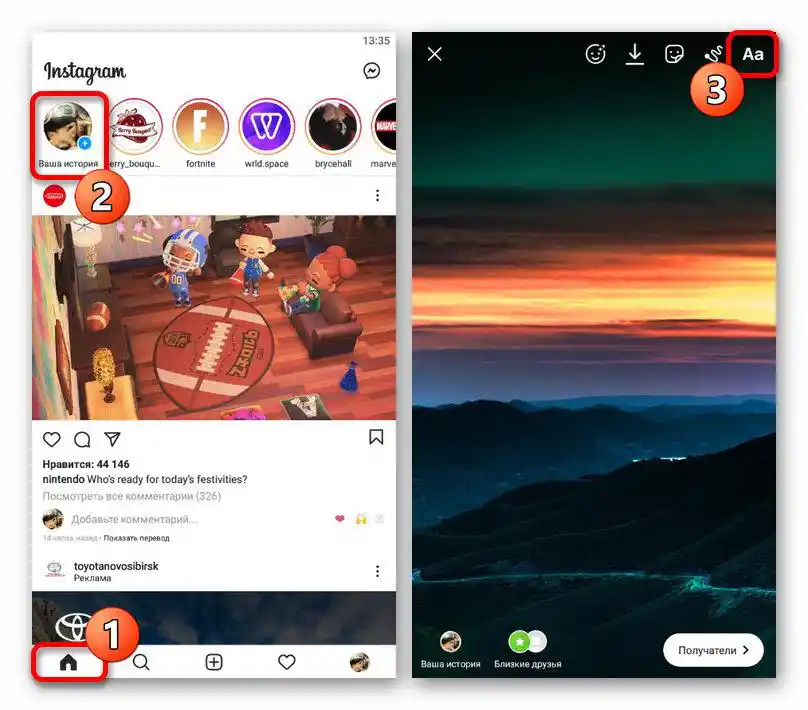
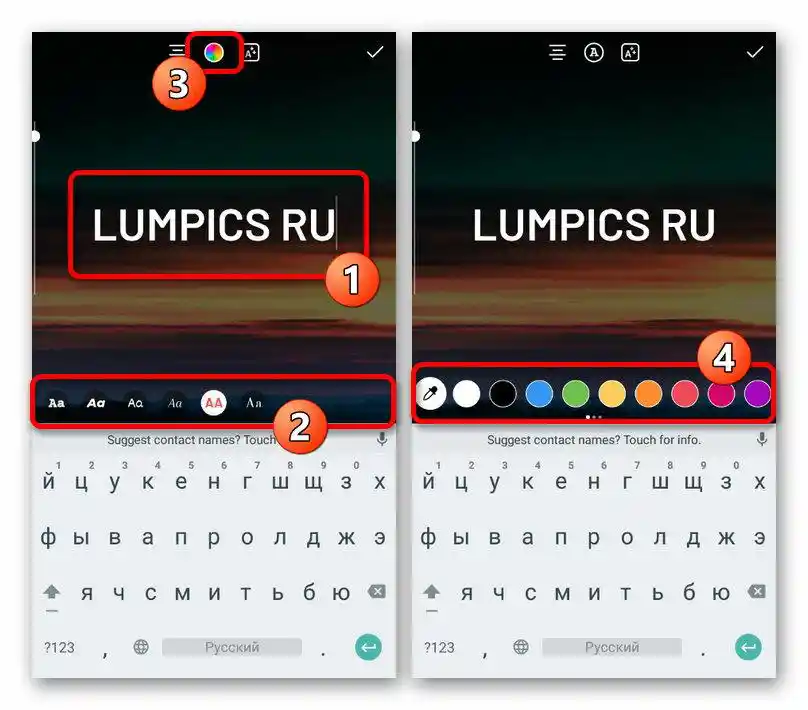
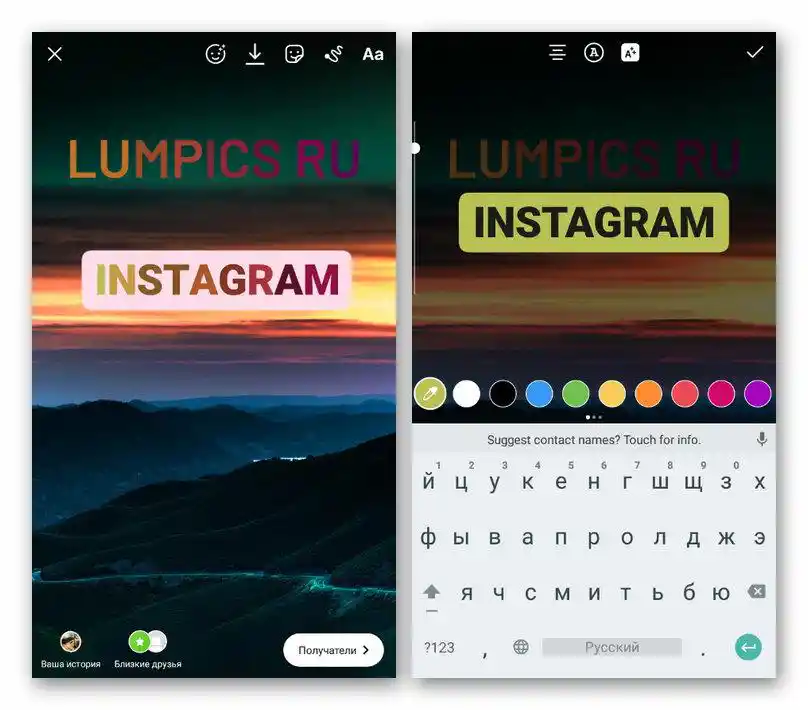
На завершення відзначимо, що ви цілком можете комбінувати райдужний колір тексту та особливий стиль шрифту, будь то звичайна рамка чи подібність тіні.Але при цьому градієнтне заливання доступне виключно для самих символів, тоді як фон завжди буде однотонним.
Спосіб 2: Додавання стікера
- Значно простіший, але водночас обмежений спосіб створення райдужного тексту полягає у використанні стікерів з особливим оформленням. Для цього спершу створіть історію і, опинившись на сторінці редактора, торкніться значка наклейки на верхній панелі.
- З загального списку виберіть і розмістіть стікер "Упомінання", "Хештега", або "Місця". В подальшому також потрібно буде вписати відповідний текст, не забуваючи про функціональне призначення кожного використовуваного елемента в оформленні.
Читайте також: Додавання хештегів в Instagram
- Завершивши додавання тієї чи іншої наклейки, торкніться блоку, щоб змінити зовнішній вигляд. В залежності від обраного варіанту тут доступно кілька стилів, переважно включаючи райдужний відтінок тексту.
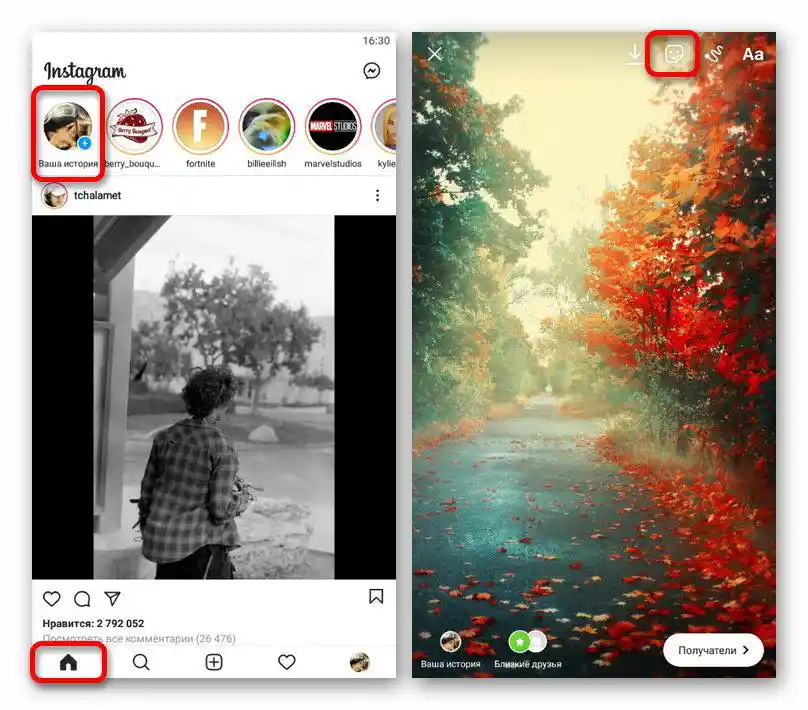
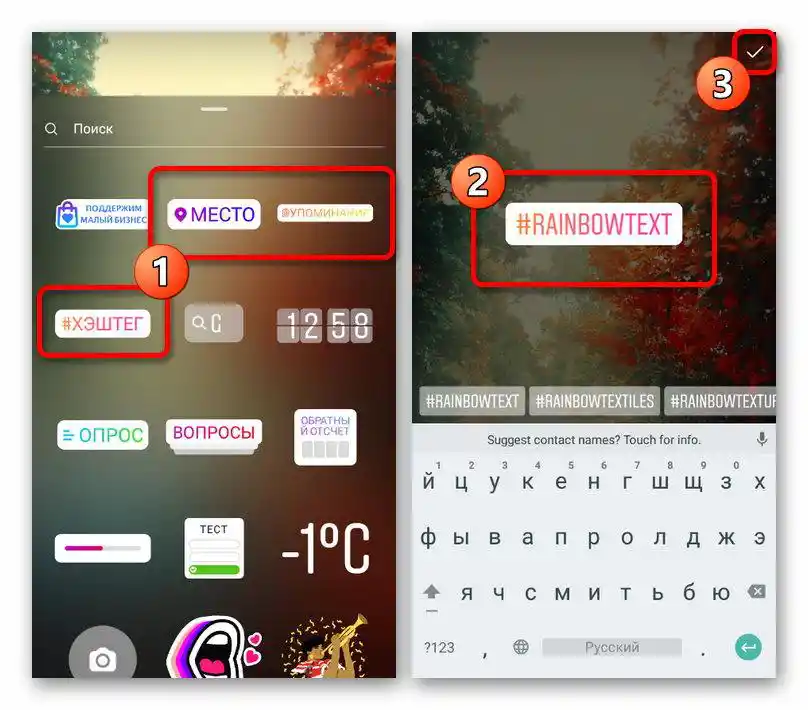
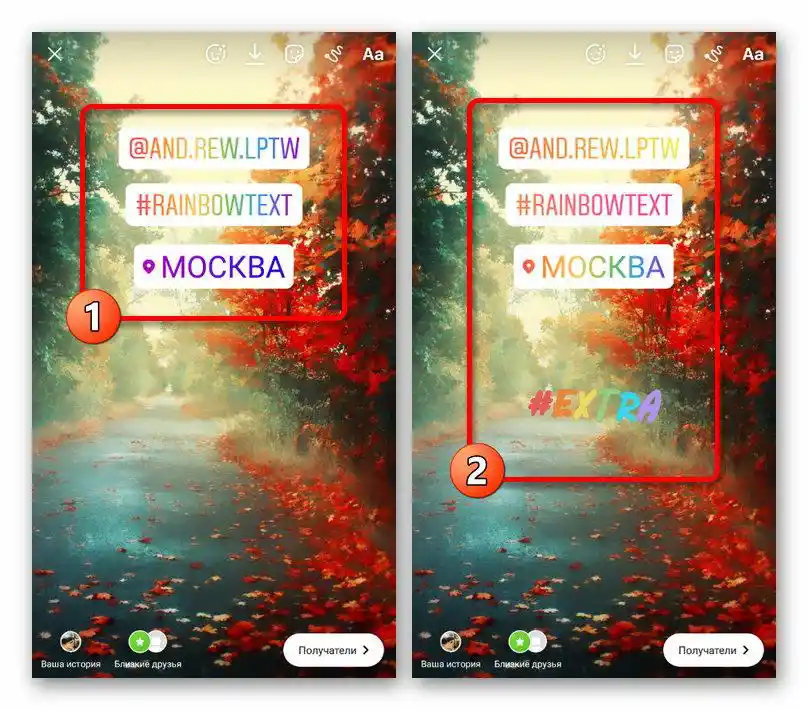
На жаль, самостійно вносити якісь більш глобальні правки не вийде через обмеження стандартного редактора. Однак якщо вас це не влаштовує, додатково можна скористатися й іншими стікерами, які часто містять підписи в найрізноманітніших стилях.
Варіант 2: Сторонні додатки
На просторах Google Play Маркета та App Store присутня досить велика кількість додатків, що являють собою фото- та відеоредактори з можливістю створення різних ефектів, включаючи райдужний текст. Особливу увагу слід приділити повноцінним програмам, які спочатку ніяк не пов'язані з Instagram, але надають можливість експорту, адже в іншому випадку потрібні інструменти можуть бути відсутніми.
Докладніше: Створення написів в історіях в Instagram
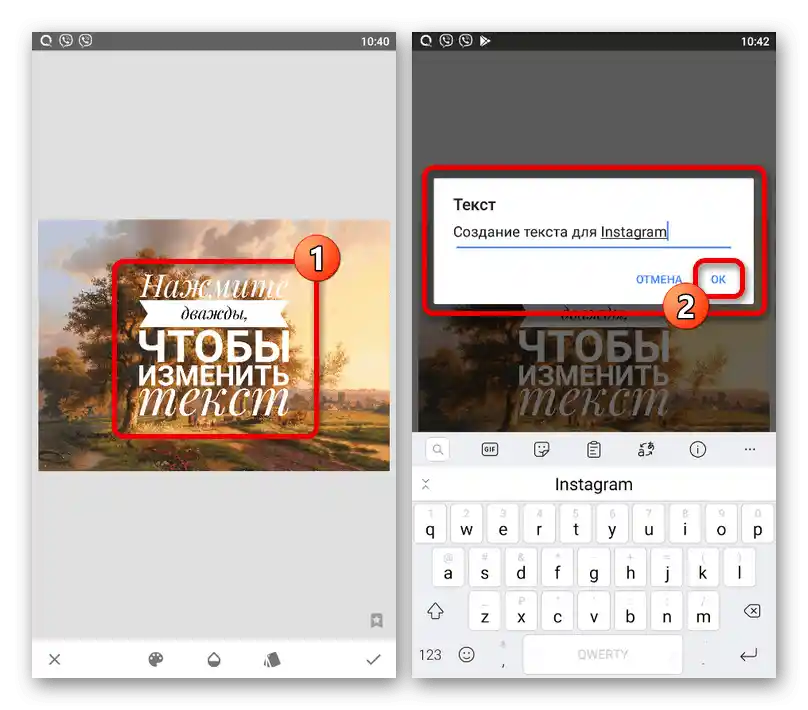
Ознайомитися з деякими програмами, враховуючи раніше сказане, можете в представленій за посиланням вище інструкції. Також не варто забувати, що методи з використанням додаткового ПЗ та стандартних можливостей цілком можна комбінувати між собою для отримання оригінальних результатів.